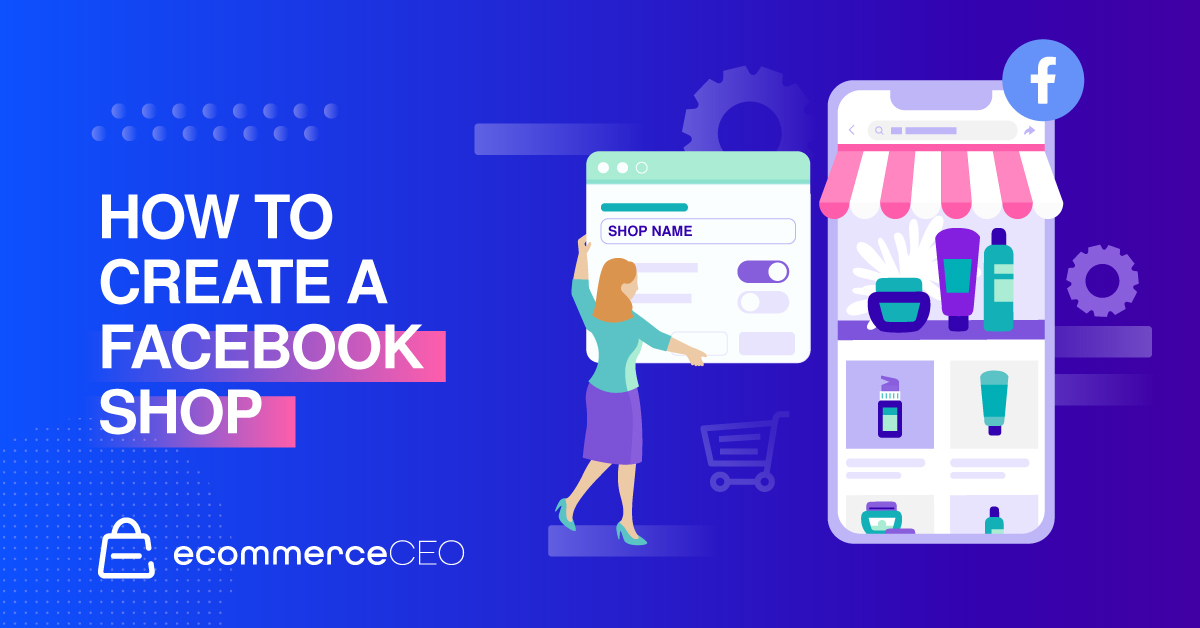Como criar uma loja no Facebook em 5 etapas fáceis
Publicados: 2022-05-04O Facebook Shops é um recurso que permite aos usuários criar uma loja online completa a partir da plataforma de mídia social do Facebook. Você pode usar sua conta existente do Facebook ou Instagram para criar uma loja diretamente em sua página do Facebook ou perfil do Instagram.
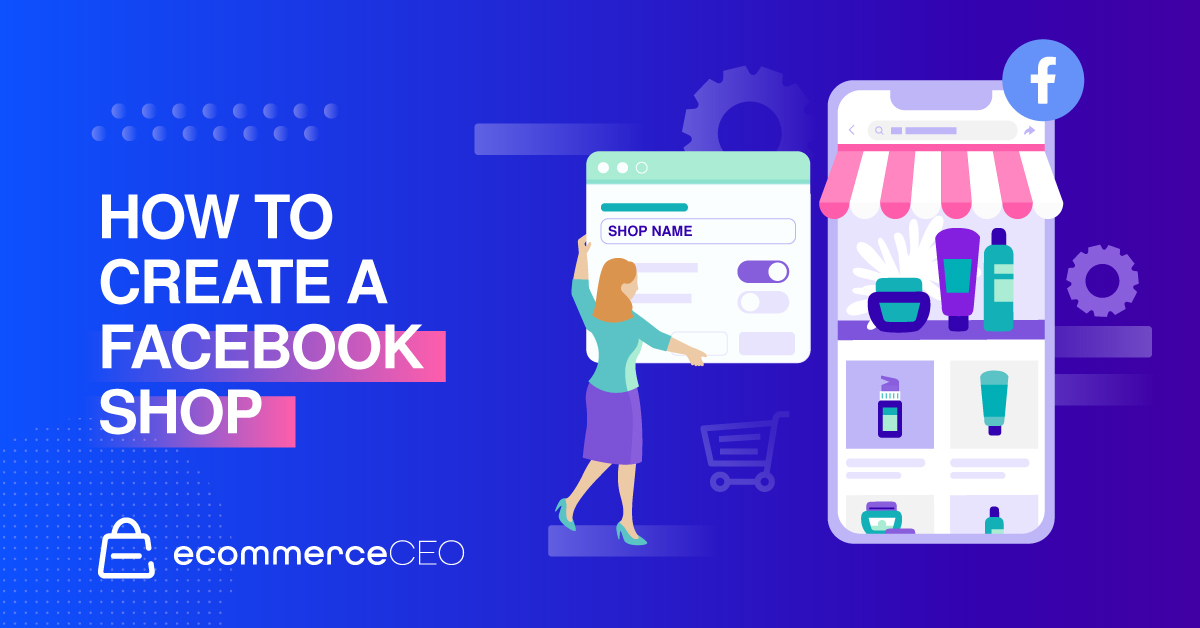
Veja como criar uma loja no Facebook em cinco etapas. Cobriremos tudo o que você precisa saber para começar a trabalhar – e você pode começar a vender rapidamente.
Requisitos de qualificação do Facebook Commerce
Para vender no Facebook por meio do programa Facebook Commerce, sua conta do Facebook e sua Página do Facebook ou conta comercial do Instagram devem atender a determinados requisitos.
Cumprir as Políticas
Sua conta e página devem estar em conformidade com os Termos de Serviço, Termos Comerciais e Padrões da Comunidade do Facebook. Se você deseja vender no Instagram, sua conta do Instagram deve cumprir os Termos de Uso e as Diretrizes da Comunidade.
Você também deve cumprir os termos de comerciante do Facebook ao seguir as políticas de anúncios, eventos e comércio. Se sua conta, página ou grupos forem encontrados em violação a estes, você poderá perder seus recursos do Facebook Commerce.

Represente seu negócio e domínio
Sua página do Facebook/conta do Instagram deve conter listagens de produtos disponíveis diretamente no site da sua empresa ou no Checkout no Facebook ou Instagram.
Se você estiver redirecionando compradores do Facebook Commerce para um site, precisará fornecer ao Facebook o domínio que você usa para vender. Sua Página deve representar o site ou loja associada ao referido domínio. Pode ser necessário concluir o processo de verificação de domínio para provar a propriedade do domínio.
Estar localizado em um mercado suportado
Sua Página do Facebook deve estar localizada em um dos mercados suportados. O Facebook Commerce está disponível nos Estados Unidos, Canadá, América Latina e Europa. Veja a lista completa aqui. No momento, o Checkout no Facebook e no Instagram Checkout está disponível apenas nos Estados Unidos.
Demonstrar confiabilidade
Sua Página precisa ter uma presença autêntica e estabelecida, incluindo a manutenção de uma base ativa de seguidores.
Forneça informações precisas e siga as melhores práticas
Não inclua informações enganosas sobre preços ou disponibilidade nas informações do seu produto. Exiba claramente suas políticas de devolução e reembolso. Certifique-se de que eles sejam facilmente acessíveis em seu site e página do Facebook.
Que tipos de produtos você pode vender no Facebook?
Antes de criar uma loja no Facebook, verifique se você está vendendo os tipos certos de produtos. No momento, você não pode usar uma Loja do Facebook para vender produtos ou serviços digitais. Você só pode vender itens físicos.
Você não pode vender:
- Produtos para adultos
- Álcool, nicotina, drogas ou parafernália
- Animais ou partes de animais
- Partes do corpo ou fluidos
- Moeda virtual
- Mercadorias e Materiais Perigosos
- Suplementos ingeríveis – vitaminas, proteína em pó, hormônios de crescimento humano, etc.
- Produtos médicos ou de saúde
- Produtos recolhidos
- Cosméticos usados
- Armas, munições e explosivos
- Cartões de presente ou vouchers
- Bilhetes para eventos, bilhetes de trânsito, bilhetes de entrada
Se for um bem físico fora dessas categorias e a listagem obedecer às diretrizes da comunidade, não há problema em vendê-lo.
Diretrizes passo a passo para configurar uma loja no Facebook
Antes de você começar
Tudo o que você precisa é de uma conta do Facebook e uma página comercial do Facebook. Se você ainda não tem essas coisas, comece por aí.

Nos EUA, você também deve ter um link para uma conta bancária válida e um número de identificação fiscal. Você pode usar seu número de seguro social ou um número de identificação do empregador (EIN). Se você não tiver um EIN, poderá obter um do IRS gratuitamente. Isso se aplica quando você está usando o método Facebook Checkout. Mais sobre isso abaixo.
Você pode conferir este exemplo de página de loja do Facebook para ver o que você estará criando.
Etapa 1: crie sua loja no Facebook
Faça login na sua conta do Facebook e navegue até a sua página comercial.
Se você acabou de criar a página, clique em Mais > Editar guias.
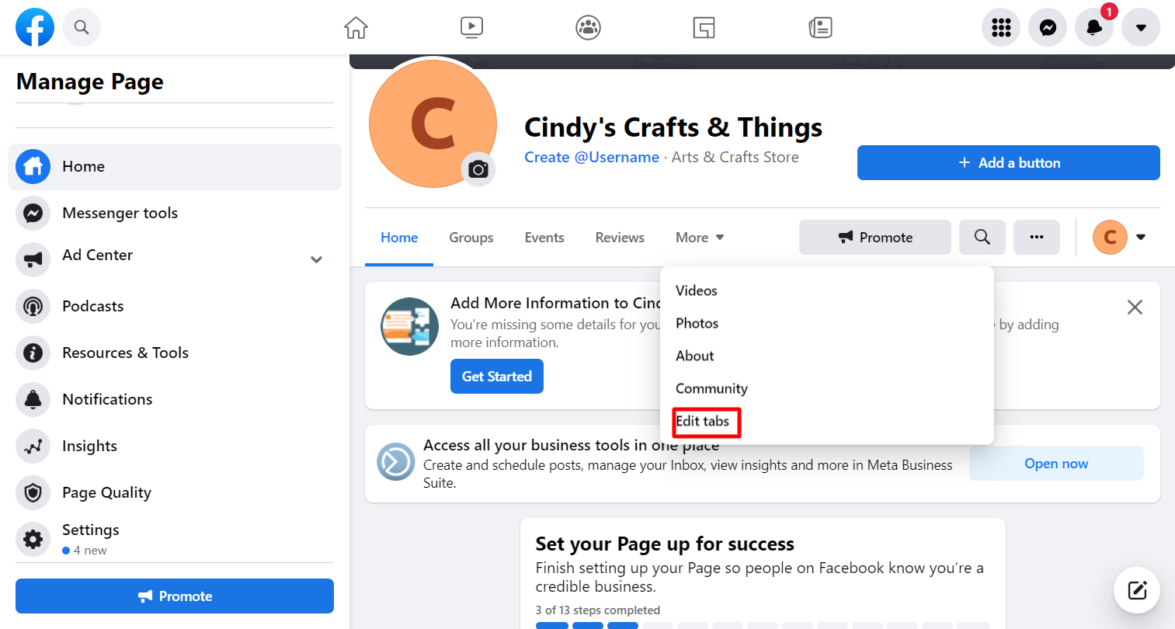
Aqui você pode editar o modelo de página e selecionar as guias que deseja exibir. Clique no botão Editar para mudar para um modelo de compras, se desejar.
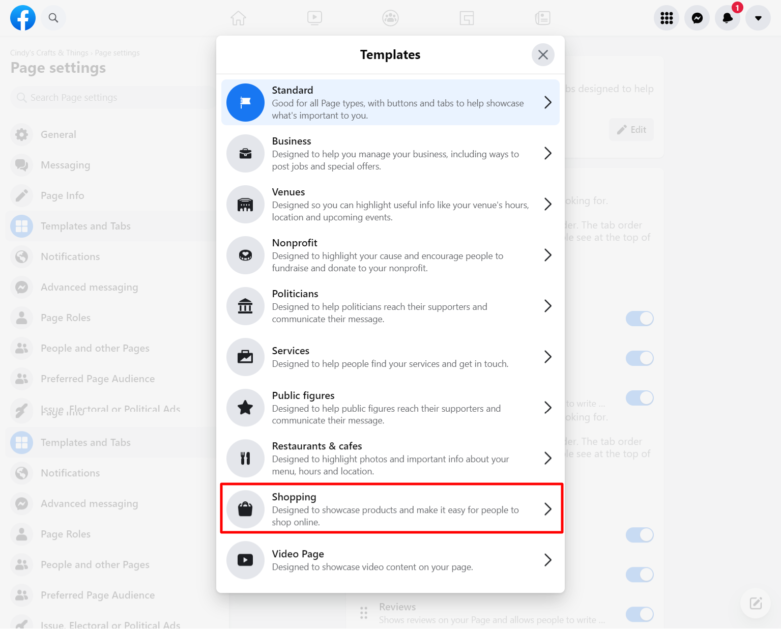
Caso contrário, role para baixo até a área Loja e ative-a. Você também pode arrastá-lo para cima para ajustar a ordem das guias em sua página.
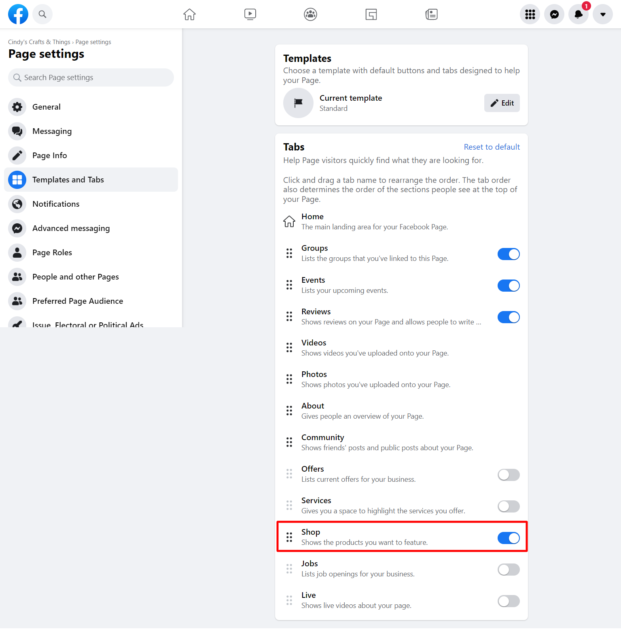
Crie sua página de loja

Clicar na guia Loja exibirá um pop-up que explica o processo de configuração que você percorrerá. Clique no botão Começar quando estiver pronto. Você será levado ao Gerenciador de Comércio do Facebook para concluir o processo.
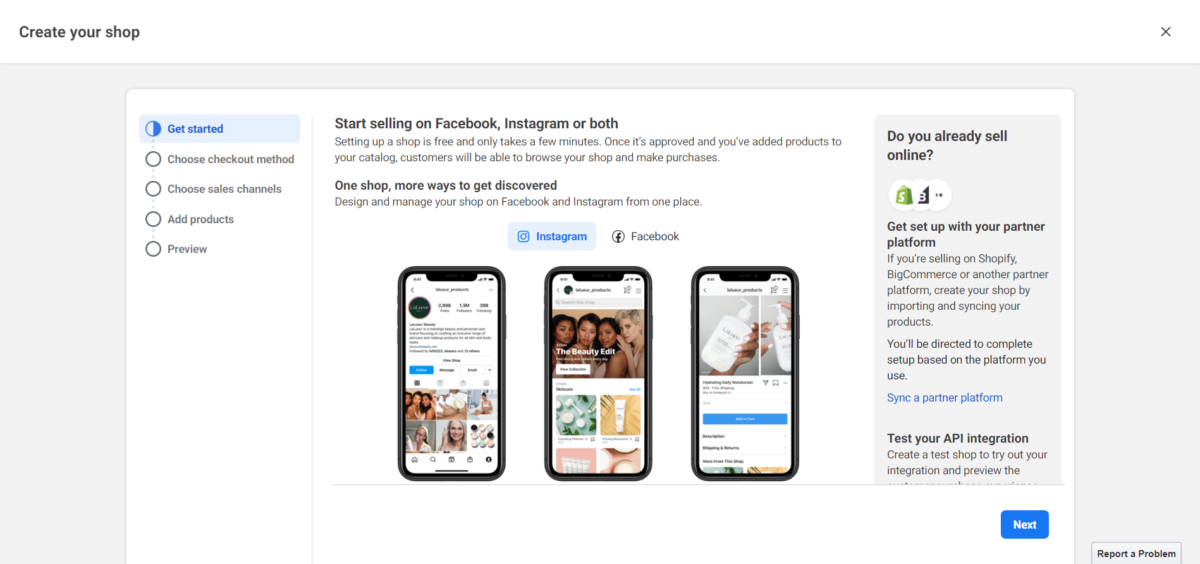
Sincronize com outra plataforma de comércio eletrônico (opcional)
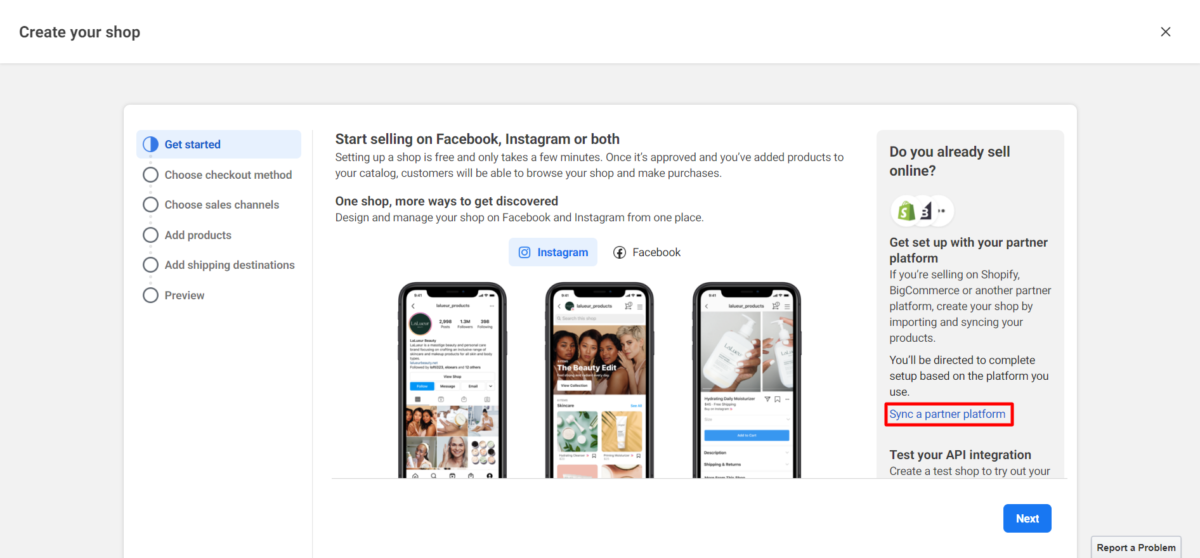
Se você já tiver uma loja configurada com Shopify, BigCommerce ou outra plataforma de comércio eletrônico que se integre ao Facebook, clique no botão Sincronizar uma plataforma de parceiro à direita. Isso abrirá outra janela com uma lista de integrações. Encontre o seu na lista, clique nele e siga as instruções na tela para conectar sua loja.
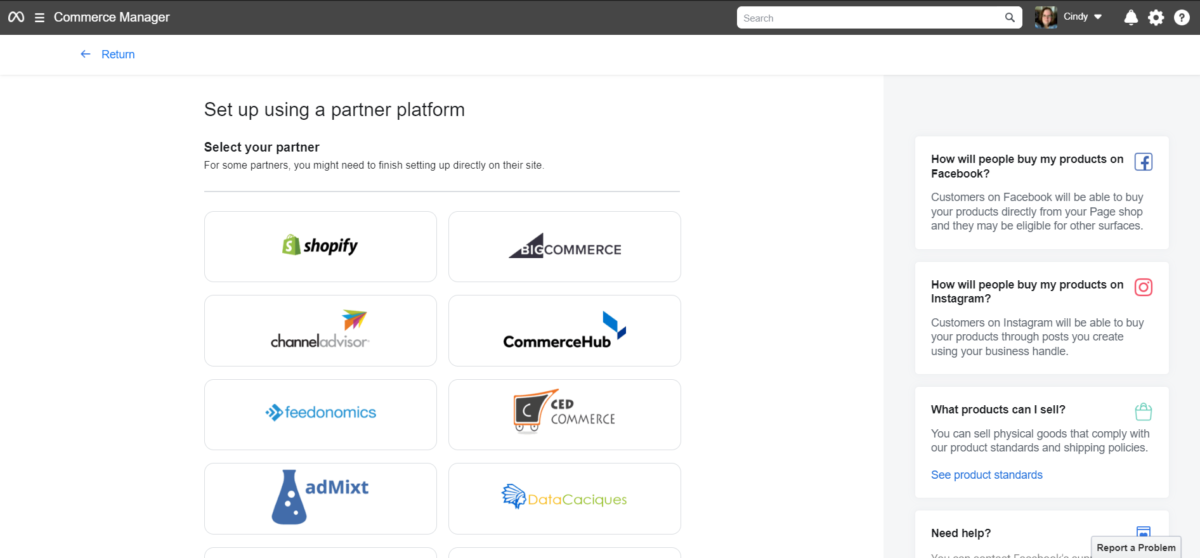
Escolha os métodos de pagamento
Você tem três métodos de checkout para escolher. Você pode fazer com que os clientes façam check-out em seu site, façam check-out no Facebook ou Instagram ou com mensagens diretas.
Se você escolher a opção Finalizar compra em outro site, os clientes poderão navegar na sua loja do Facebook e, ao finalizarem a compra, serão direcionados ao seu site por meio da página de detalhes do item. Use esta opção se você já tiver uma loja online.

Com o Checkout no Facebook ou Instagram, você deve ter uma conta Commerce.
Se você usar a opção Facebook Checkout, será cobrada uma taxa de venda. Essa taxa é de 5% por remessa – ou uma taxa fixa de 40 centavos para remessas de US$ 8 ou menos.
Se o seu pedido tiver vários itens em duas remessas e a primeira for $ 10, a taxa de venda será de 50 centavos. Se a segunda remessa for $ 6, a taxa de venda será de 40 centavos adicionais.
A taxa de venda inclui impostos e cobre as taxas de processamento de pagamento. Você receberá os pagamentos dentro de oito a 10 dias úteis após a transação ser processada.
Observação: quando você usa o método Facebook Checkout, os produtos em sua loja também podem ser visíveis no Facebook Marketplace. Esse é um canal de vendas separado que você pode configurar no Gerenciador de Comércio.
Se você optar pelo checkout com mensagens, você direciona seus compradores para enviar uma mensagem para você com o Messenger ou WhatsApp para concluir o pagamento. Usar esta opção significa configurar suas próprias opções de processamento de pagamento e processos de atendimento de pedidos.
Se você deseja usar o WhatsApp para atender pedidos, deve ter uma conta comercial do WhatsApp na mesma conta do Gerenciador de Negócios da sua loja. Deve ser definido como o principal meio de contato da Loja.
Escolha sua página ou crie uma nova
Na próxima tela, você escolherá a página comercial do Facebook da qual deseja vender. Você também tem a opção de criar uma nova página.
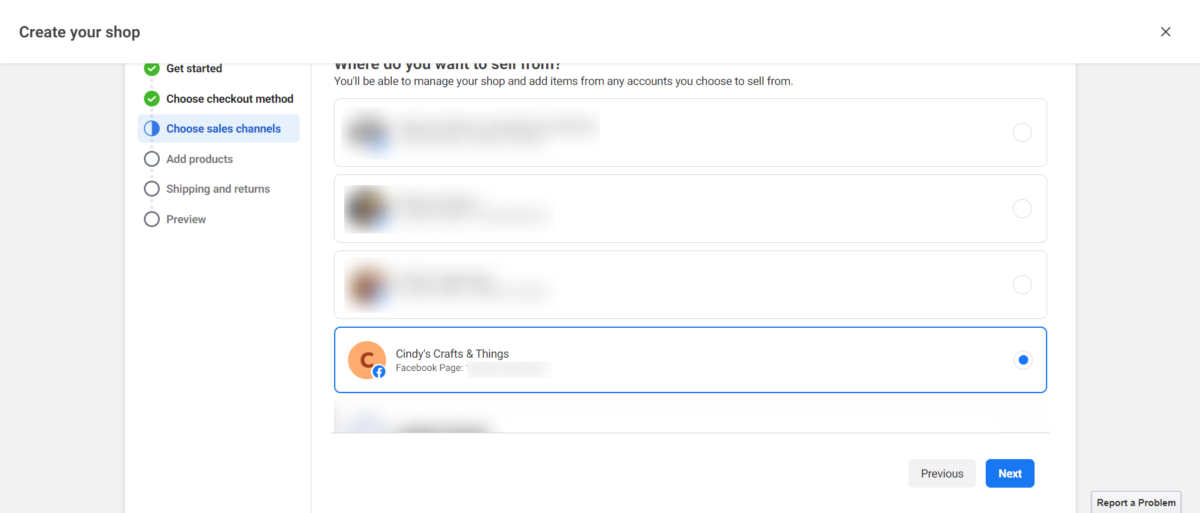
Adicionar Instagram (opcional)
Se desejar, você também pode adicionar uma loja do Instagram. Você deve ter uma conta profissional do Instagram conectada à sua conta do Facebook para que isso seja uma opção.
Selecione sua conta do Meta Business Manager
Na próxima tela, você selecionará sua conta do Meta Business Manager que deseja usar com esta loja.
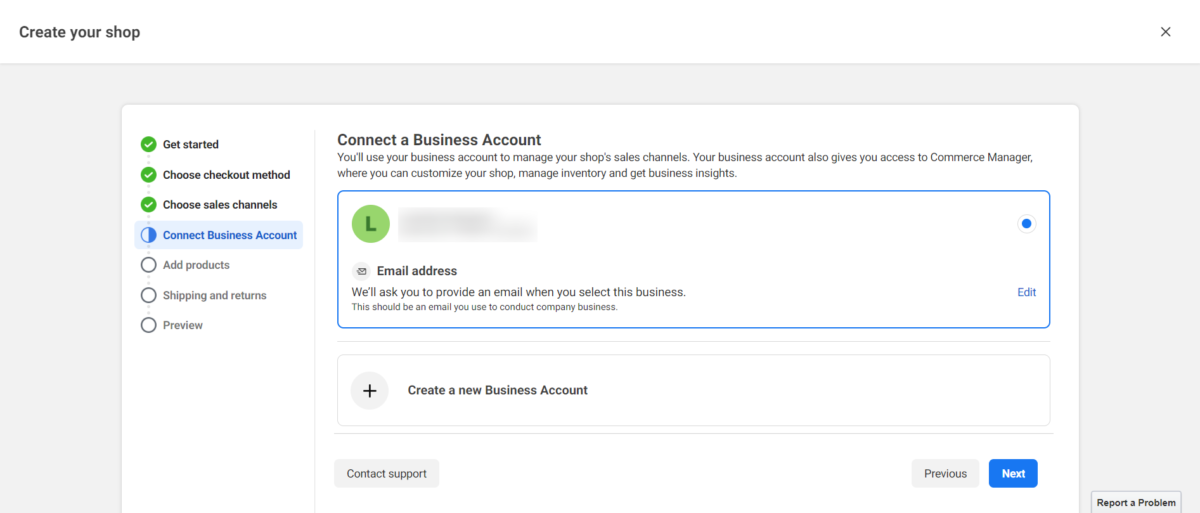
Se você ainda não tem um, aqui é onde você vai criá-lo.

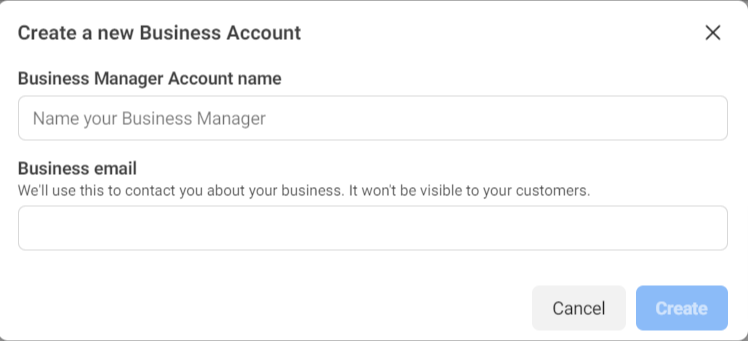
Na próxima tela, insira os estados onde você faz negócios e o número de registro fiscal correspondente de cada estado. Você pode ignorá-lo se não o tiver no momento, mas eventualmente precisará fornecer essas informações ao Facebook.
Em seguida, informe ao Facebook o tipo de produto que você venderá escolhendo a categoria de negócios mais apropriada.
A partir daí, você fornecerá mais informações sobre sua empresa e seu representante comercial. Escolha o tipo de empresa que você está executando e insira seu nome, número do seguro social e data de nascimento. Se não for você, forneça as informações da pessoa que você está designando.
Escolha ou crie seu catálogo
Se você já tiver um catálogo do Facebook, poderá selecioná-lo. Se não, você pode criá-lo.
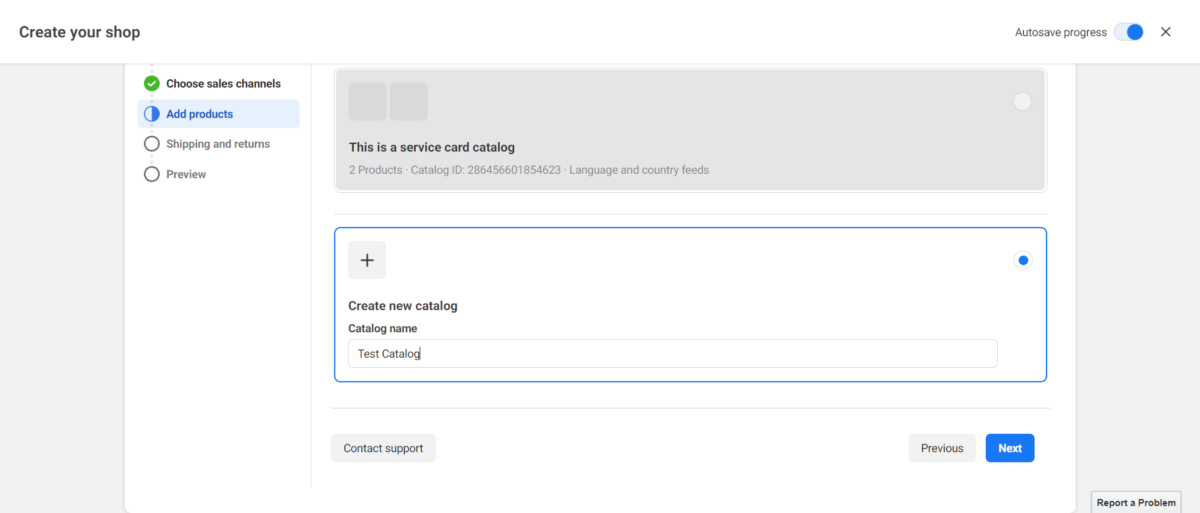
Adicionar opções de envio e devolução
Nas etapas finais, você adicionará suas opções de envio e definirá sua janela de devolução. Você escolhe se deseja oferecer envio rápido ou apressado. Preencha os custos e o prazo de envio, juntamente com qualquer limite para envio gratuito.
Se ainda não houver um endereço de e-mail na caixa de e-mail de atendimento ao cliente, adicione aquele que você deseja usar. Isso não é visível para os clientes.
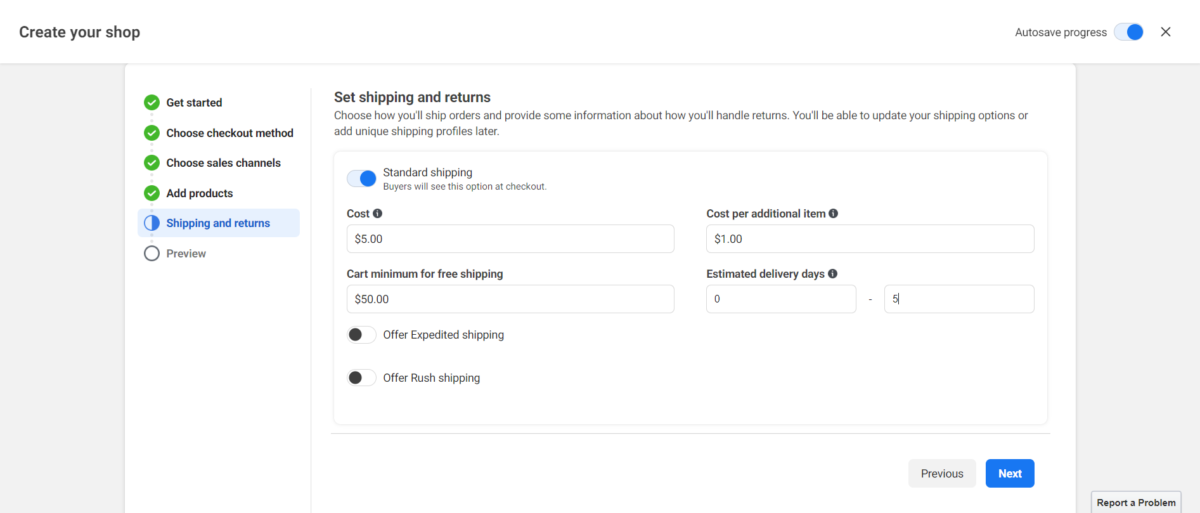
Entre na janela de retorno.
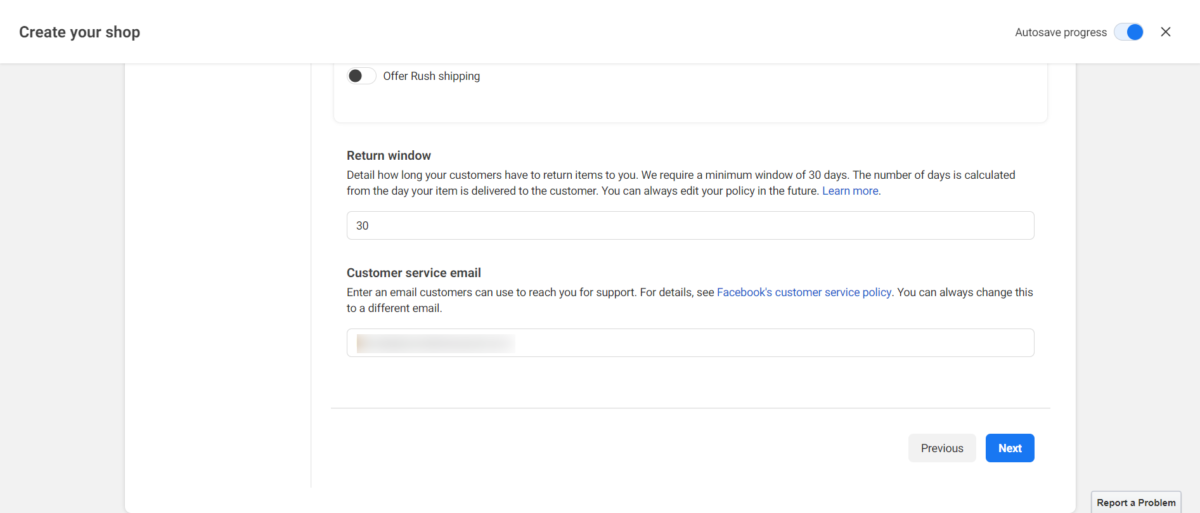
Clique em Avançar .
Revise os detalhes da loja e o contrato do vendedor
Você revisará todos os detalhes inseridos até agora na tela final. Antes de finalizar sua Loja do Facebook, você deve ler e concordar com os termos do contrato de vendedor do Facebook.
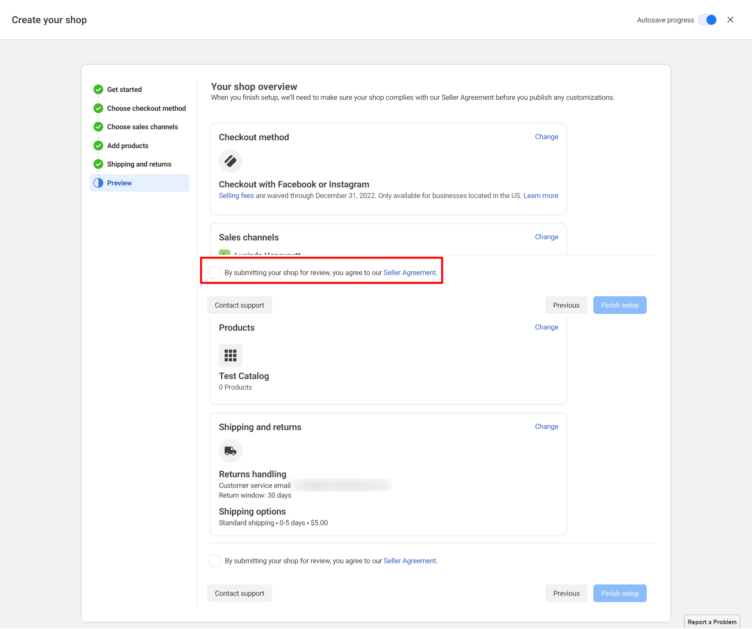
Etapa 2: gerenciar seu catálogo
Depois de criar sua Loja, o Meta o levará ao Gerenciador de Comércio. Escolha a conta Business que você anexou à sua loja no menu suspenso à esquerda da tela. Você poderá gerenciar o catálogo que criou durante o processo de configuração da Loja.
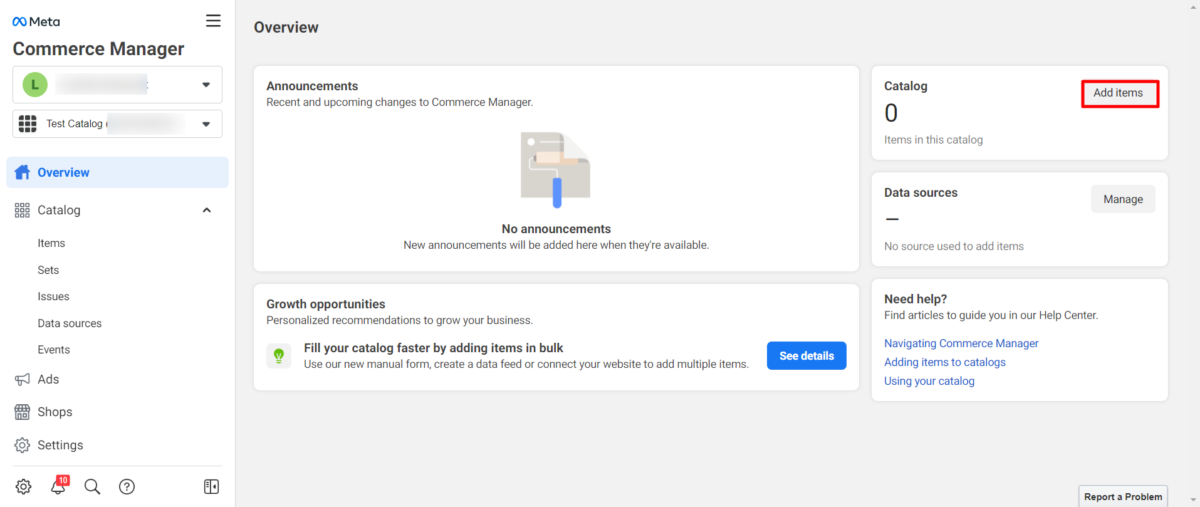
Adicione produtos que você deseja vender
Adicione os produtos que você está vendendo. Existem várias maneiras de fazer isso – manualmente, com um feed de produtos, por meio da sincronização de parceiros e muito mais.

Depois de clicar no botão Adicionar produto , você verá isto:
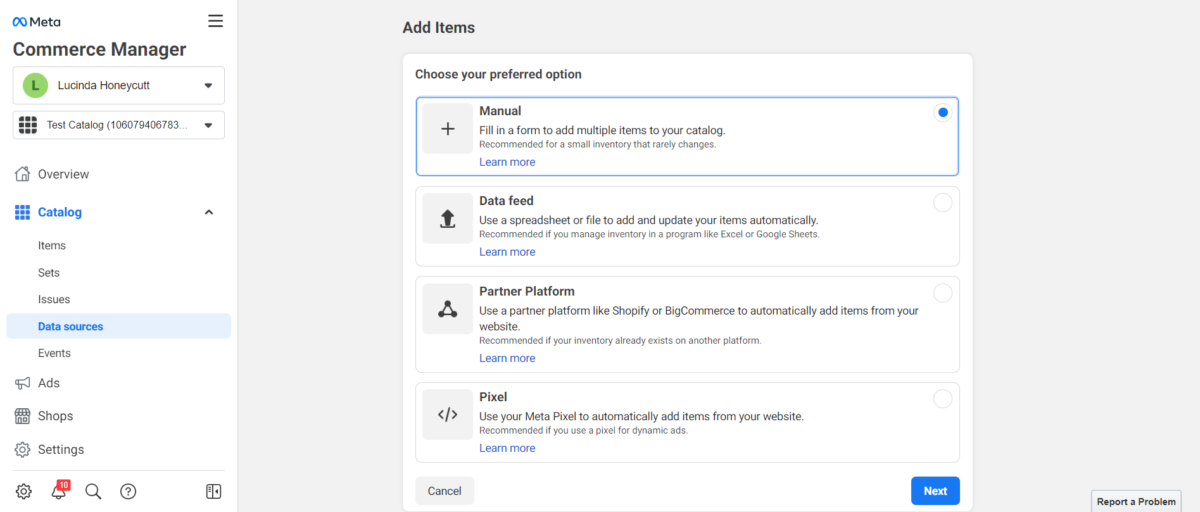
Por causa desta demonstração, vamos com a opção manual.
Insira os detalhes de cada item, incluindo título, descrição, preço, etc. Você também pode adicionar imagens e vídeos.
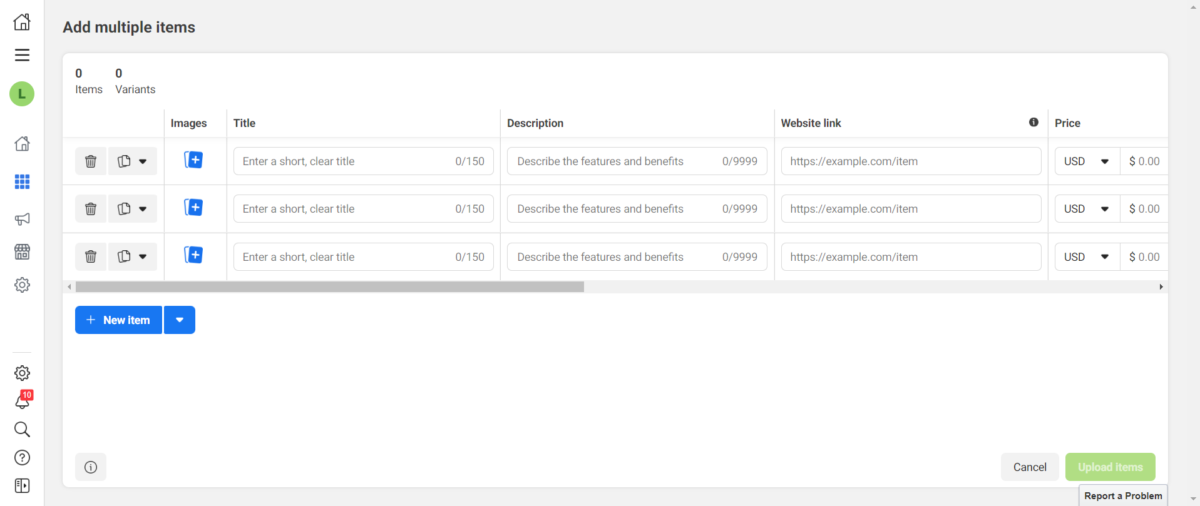
Quando terminar, clique em Carregar itens .
Como alternativa, você pode usar a opção Feed de dados para adicionar itens de uma planilha ou outro arquivo de dados. Faça o download do arquivo de modelo e preencha as informações adequadamente e, em seguida, faça o upload.
Se você tiver um arquivo hospedado em seu site, poderá usar a opção de feed programado para adicionar e atualizar automaticamente seu inventário. Também é possível usar uma planilha do Google Sheets.
A opção de plataforma de parceiro permite que você se conecte a outro serviço como Shopify ou BigCommerce para adicionar itens do seu site. Essa é a opção recomendada se você já tiver seu inventário configurado em outra plataforma.
Você também pode usar o Meta Pixel (anteriormente conhecido como Facebook Pixel) para adicionar automaticamente anúncios do seu site.

Observação: quando você adiciona um novo inventário à sua loja, as pessoas o veem na guia Loja do Facebook e no Feed do Facebook. Eles também podem receber uma notificação para incentivá-los a visitar sua loja para ver as novas listagens de produtos.
Criar coleções (conjuntos)
Se você deseja criar um conjunto de produtos para destacar, pode criar conjuntos. Este é um passo opcional.
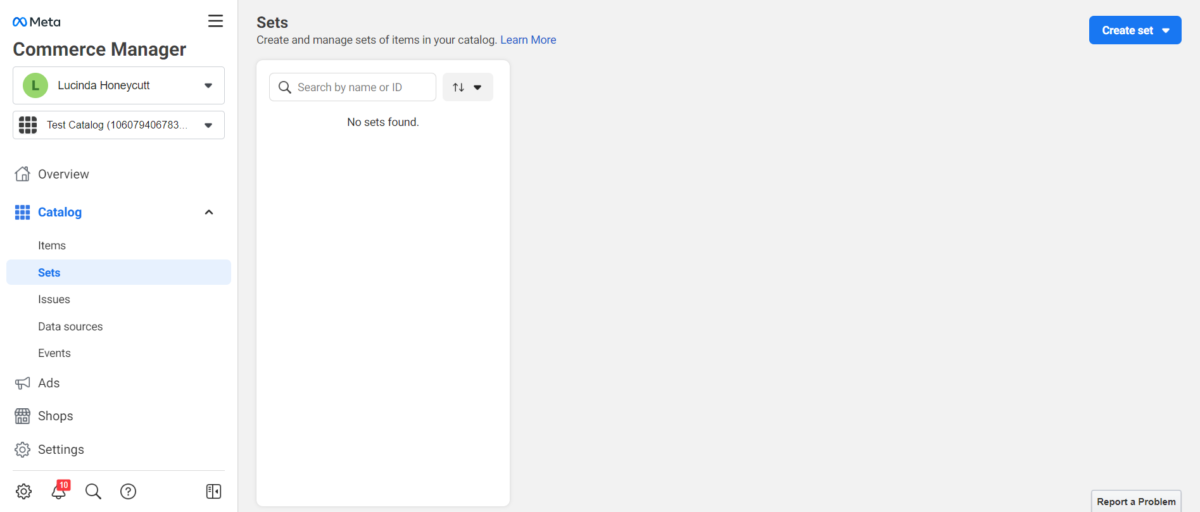
Clique no botão Criar conjunto . Você pode usar filtros para restringir os produtos ou escolher itens manualmente.
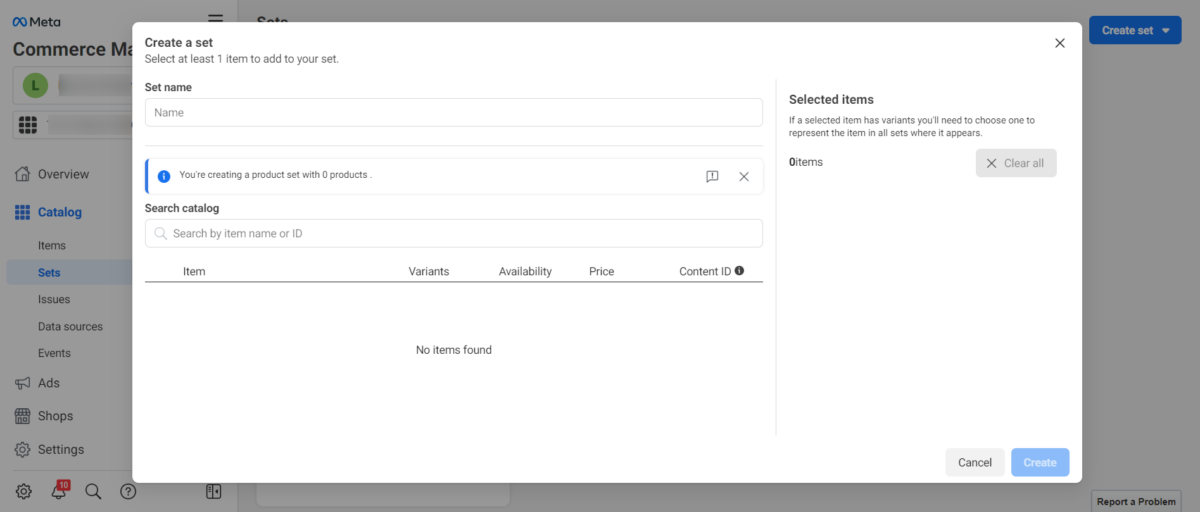
Etapa 3: personalize a aparência da sua loja
É aqui que você pode fazer ajustes na aparência da sua loja para que ela se pareça mais com a sua marca e menos com o Facebook.
Na sua conta do Gerenciador de Comércio, clique na Loja que deseja editar e clique em Editar .
Escolha conjuntos, produtos e promoções em destaque
Você terá duas guias – layout e estilo. A guia Layout é onde você escolhe exibir seus conjuntos como recursos e adicionar outros conjuntos.

Selecione a cor do seu botão
A guia Estilo é onde você pode ajustar as cores, o tamanho do botão e o texto para melhor corresponder à sua marca. Use esta área para fazer ajustes na cor do botão.
Visualize sua loja no Facebook
Dê uma olhada em como sua loja ficará no Facebook com o Shop Preview. O Facebook revisará e aprovará suas coleções em 24 horas.
Você pode optar por ativar as coleções assim que forem aprovadas ou ativar imediatamente quando todas forem aprovadas.
Etapa 4: publique sua loja
Quando estiver satisfeito com a aparência de tudo, clique no botão Publicar. Tudo será lançado assim que o Facebook aprovar. Uma vez ao vivo, sua Loja fica visível na guia Loja na sua página do Facebook.
Se você estiver operando uma loja do Facebook nos Estados Unidos, também usará a plataforma para gerenciar seus pedidos.
Gerencie pedidos acessando Ferramentas de publicação > Pedidos pendentes . À medida que os pedidos chegam, você os verá lá e poderá atualizar o status do pedido à medida que for processando seus pedidos.
Você também pode usar esta seção para agendar e revisar postagens para que elas possam sair em sua programação. Você também pode ver os níveis de engajamento.
Observação: depois que sua loja for publicada, os clientes poderão encontrá-la por meio do aplicativo do Facebook ou Instagram em dispositivos Apple e Android. Ele será exibido em uma experiência imersiva em tela cheia e é totalmente responsivo a dispositivos móveis.
Etapa 5: comercialize sua loja no Facebook
Criar sua loja de página do Facebook é o primeiro passo. Você precisa comercializá-lo para clientes em seu público-alvo para obter vendas. Você pode fazer isso de várias maneiras, mas abordaremos três partes de uma estratégia de marketing aqui.
Publicidades
Os anúncios do Facebook são uma ótima maneira de divulgar sua marca e sua loja. A ferramenta Audience Insights fornece uma tonelada de informações sobre quem são seus seguidores – e você pode usar isso a seu favor ao executar campanhas publicitárias.

Com o Facebook Insights, você encontrará detalhes de:
- Demografia: idade, sexo, localização, educação, estado civil, nível de renda, etc.
- Idioma: idiomas que seu público fala
- Compras anteriores: se seu público já fez compras na Loja do Facebook antes
- Comportamento do Facebook: como eles usam a plataforma e com que frequência eles a usam.
Usando as informações do Audience Insights, você pode criar anúncios direcionados a esse público específico – sejam eles fãs da sua página ou não.
Embora muitas empresas não segmentem seus seguidores existentes com anúncios, a maioria do seu público não verá seu conteúdo organicamente, por isso é sempre uma boa ideia incluí-los em seus anúncios.
Você pode veicular anúncios para aumentar as curtidas de sua página, destacar produtos específicos, executar ofertas e promoções, etc.
Você pode definir um orçamento diário ou um orçamento máximo. O Facebook revisará seus anúncios antes que eles sejam publicados.
Marketing de email
O marketing por e-mail é uma ótima maneira de se conectar com seus seguidores do Facebook e clientes da loja fora da plataforma. As estatísticas mostram que existem 4,14 bilhões de usuários de e-mail em todo o mundo e, anualmente, o marketing por e-mail gera US$ 8,49 bilhões em receita em todo o mundo.
Não apenas isso, mas o email marketing tem um dos melhores retornos sobre o investimento de qualquer canal de marketing. Pesquisas mostram que para cada dólar gasto em email marketing, as marcas ganham em média US$ 36.
Outros dados relatam que esse valor chega a US $ 45 para empresas de comércio eletrônico.
Construa sua lista oferecendo um desconto para novos assinantes. Conforme sua lista cresce, segmente-a e ofereça emails mais personalizados.
Por exemplo, você pode enviar uma promoção especial para seus clientes recorrentes com um e-mail diferente para pessoas que não se envolvem com você há algum tempo.
Existem muitas ferramentas de software de automação de marketing por e-mail para escolher, para que você possa executar tudo no piloto automático depois de configurar tudo.
Marketing de conteúdo
Se você tem um orçamento de marketing limitado, o marketing de conteúdo é uma excelente maneira de começar a fazer marketing. Use suas postagens do Facebook para compartilhar informações úteis com seu público. Use-o para promover seus produtos, mas não faça tudo sobre promoção de produtos.

Se você tiver um site separado com um blog, crie postagens de blog otimizadas para mecanismos de pesquisa para direcionar o tráfego dos mecanismos de pesquisa. Compartilhe essas postagens de blog em sua página do Facebook também.
Faça perguntas ao seu público. Use o engajamento como feedback para tomar decisões de negócios sobre suas ofertas de marketing e novos produtos.
Quer saber mais sobre como usar o marketing de conteúdo para aumentar o reconhecimento da marca e criar links? Dê uma olhada em como 9 lojas de comércio eletrônico usam o marketing de conteúdo.
Usando o Facebook Shop exclusivamente vs. Sincronizando uma loja online
É fácil inserir produtos à venda diretamente em sua loja do Facebook. O Facebook oferece instruções claras que orientam você durante todo o processo. Se você está vendendo apenas alguns itens ou deseja vender exclusivamente pela Loja do Facebook, é tudo o que você precisa.
Vale a pena notar, no entanto, que você precisa gerenciar seus pedidos manualmente. Se você estiver movendo muitos produtos, isso pode consumir muito tempo. Você também estará limitado à plataforma de lojas do Facebook e não terá outros canais de vendas disponíveis para você.
A opção por uma plataforma de comércio eletrônico oferece oportunidades adicionais de venda e facilita o gerenciamento de pedidos.
As principais plataformas de comércio eletrônico permitem que você liste e venda produtos em uma loja do Facebook e em outros lugares, se desejar. Essas plataformas oferecem opções adicionais de listagem de produtos, possibilitando a venda de produtos digitais. Eles também incluem gerenciamento automatizado de pedidos e ferramentas de envio e atendimento para ajudá-lo a economizar tempo.
Além da economia de tempo, você pode vender em praticamente qualquer lugar com uma plataforma de comércio eletrônico, incluindo outros grandes mercados, como Amazon e eBay, e seu próprio site. Mesmo que você não planeje vender em nenhum outro lugar além do Facebook inicialmente, a opção de expandir seus canais de vendas está disponível caso você decida seguir esse caminho no futuro.
Perguntas frequentes
Uma loja do Facebook é ideal para você?
Uma nova loja do Facebook pode ajudá-lo se você estiver usando o Facebook para se conectar com seu público ou se já tiver seguidores.

Se você está começando do zero com uma nova marca e ainda não tem muitos seguidores, é melhor se concentrar em construir sua presença social antes de adicionar uma guia de loja à sua página do Facebook.
Se você já possui uma loja online com uma plataforma de comércio eletrônico externa, sincronizá-la com a loja da sua página do Facebook oferece outro canal para alcançar seus clientes.
Se você deseja começar a vender on-line, mas não está pronto para investir em seu próprio site, pode usar os recursos do Facebook Shops para emular uma plataforma de comércio eletrônico e gerenciar tudo em toda a família de produtos do Facebook. No entanto, você está por conta própria para a realização. Se você tiver um catálogo de produtos bastante grande, é melhor usar as Lojas do Facebook como um canal de vendas secundário.